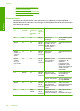User manual
Table Of Contents
- Innehåll
- HP Deskjet F735 All‑in‑One Hjälp
- HP All‑in‑One översikt
- Söka mer information
- Hur gör jag?
- Anslutningsinformation
- Fylla på original och papper
- Skriva ut från datorn
- Skriva ut från ett program
- Göra HP All‑in‑One till standardskrivare
- Ändra inställningarna för den aktuella utskriften
- Ändra standardinställningarna för utskrift
- Kortkommandon för utskrifter
- Specialutskrifter
- Skriva ut en ramlös bild
- Skriva ut ett foto på vanligt papper
- Skriva ut ett foto på fotopapper
- Skriva ut med maximal dpi
- Skriva ut på båda sidor av papperet
- Skriva ut ett flersidigt dokument som ett häfte
- Skriv ut flera sidor på ett ark
- Skriva ut ett flersidigt dokument i omvänd ordning
- Spegelvända en bild för transfertryck
- Skriva ut på OH-film
- Skriva ut en grupp adresser på etiketter och kuvert
- Skriva ut en affisch
- Skriva ut en webbsida
- Stoppa ett utskriftsjobb
- Fortsätta en utskrift
- Använda kopieringsfunktionerna
- Använda skanningsfunktionerna
- Underhålla HP All‑in‑One
- Rengöra HP All‑in‑One
- Skriva ut en självtestrapport
- Använda bläckpatroner
- Handla bläcktillbehör
- Felsökning
- Visa Viktigt-filen
- Installationsfelsökning
- Papperstrassel
- Felsökning av bläckpatronerna
- Felsökning av utskriftskvaliteten
- Felaktiga, oexakta eller blödande färger
- Bläcket fyller inte fullständigt i texten eller bilderna
- Utskriften har ett horisontellt fält nära sidans underkant på en ramlös (utfallande) utskrift
- Utskrifterna har horisonella strimmor eller linjer
- Utskrifterna är bleka eller har svaga färger
- Utskrifterna blir suddiga eller oskarpa
- Utskrifterna är sneda eller skeva
- Bläckstrimmor på baksidan av papperet
- Papperet matas inte in från inmatningsfacket
- Textens kanter är hackiga
- Felsökning ‐ utskrift
- Felsökning ‐ kopiering
- Felsökning ‐ skanning
- Fel
- HP:s garanti och support
- Teknisk information
- Index
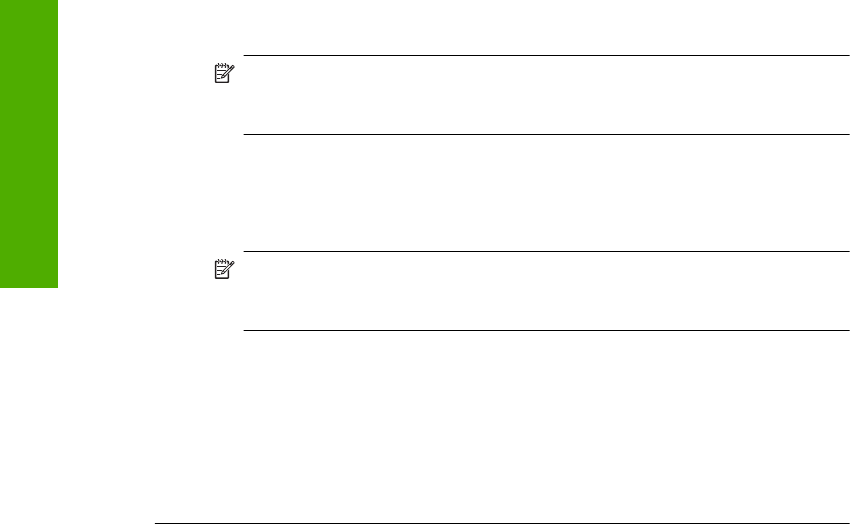
1. Öppna Kontrollpanelen i Windows och dubbelklicka på Lägg till eller ta bort
program.
Anmärkning Hur man öppnar kontrollpanelen varierar beroende på vilket
operativsystem som används. Om du inte är säker på hur det går till, gå till
Hjälp i Windows.
2. Välj HP Deskjet All-in-One drivrutin och klicka sedan på Ändra/Ta bort.
Följ anvisningarna på skärmen.
3. Koppla bort enheten från datorn.
4. Starta om datorn.
Anmärkning Det är viktigt att du kopplar från enheten innan du startar om
datorn. Anslut inte enheten till datorn förrän du har installerat om
programvaran.
5. Sätt i CD:n för enheten i datorns CD-ROM-enhet och starta sedan
installationsprogrammet.
6. Följ anvisningarna på skärmen och i guiden Börja här som medföljde enheten.
Försök att skanna igen när du har installerat programmet på nytt.
Orsak: Programinstallationen slutfördes inte.
Om detta inte löser problemet kan du försöka med nästa lösning.
Lösning 2: Uppdatera Windows Enhetshanterare
Åtgärd: Uppdatera Windows Enhetshanterare.
Så här uppdaterar du Windows enhetshanterare
1. I aktivitetsfältet i Windows klickar du på Start, högerklickar på Den här datorn
och klickar sedan på Egenskaper.
2. Klicka på fliken Maskinvara och klicka sedan på Enhetshanteraren.
3. Dubbelklicka på USB-kontroller.
4. Klicka på USB kompositenhet, Åtgärd och sedan på Avinstallera
Bekräfta raderingen om det kommer upp ett meddelande som ber dig göra det.
5. Koppla bort USB-kabeln från produkten.
6. Vänta några sekunder och anslut sedan kabeln igen.
Nu startar Windows enhetsavkänning om (Plug and Play). Skärmen Ny
maskinvara hittad kanske visas.
7. Klicka på Nästa på alla skärmar som visas i guiden för att installera USB-
kompositenheten.
8. Slutför installationen genom att klicka på Slutför.
9. Försök att skanna igen.
10. Om dessa åtgärder inte löser problemet, försök ansluta enheten till datorn med
en annan USB-kabel.
Orsak: Kommunikationsproblem mellan enheten och USB-kontrollerna orsakade
detta fel. Detta kan ha orsakats av en ofullständig installation, en USB-kabel som är
längre än 3 meter eller en defekt USB-kabel.
Kapitel 12
144 Felsökning
Felsökning